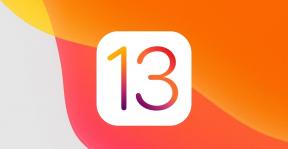Как да поправите, ако Outlook продължава да се срива на Windows 11
разни / / December 23, 2021
Microsoft Outlook е софтуер за персонално управление, който идва с пакета Microsoft Office. Това е страхотен софтуер за настройка на нашия outlook.com, gmail.com, yahoo имейл или друг имейл адрес. Освен това можем централно да управляваме всички имейл адреси с помощта на клиента на Microsoft Outlook.
Но, за съжаление, от последните няколко актуализации на корекция, потребителите редовно съобщават, че се сблъскват с различни проблеми, докато използват Outlook. Вчера се движех във форума на общността на Microsoft и открих, че потребителите се оплакват, че приложението Outlook продължава да се срива на техния компютър с Windows 11. Е, когато проучвах за това, открих някои поправки, които със сигурност ще ви помогнат да решите този проблем. Така че, ако сте някой, който е уморен да получава този проблем, тогава сте на правилното място. Затова не забравяйте да следвате ръководството до края.
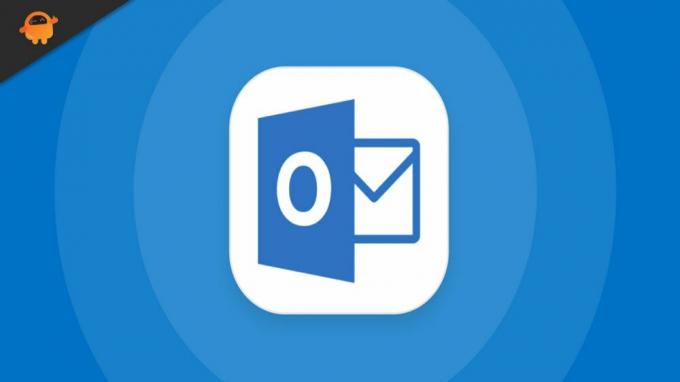
Съдържание на страницата
-
Поправка: Outlook продължава да се срива на Windows 11
- Метод 1: Деактивирайте добавките
- Метод 2: Ремонтен офис
- Метод 3: Нулирайте приложението
- Метод 4: Стартирайте инструмента за отстраняване на неизправности на Windows
- Метод 5: Актуализирайте приложенията на Outlook
- Метод 6: Преинсталирайте Office 365
Поправка: Outlook продължава да се срива на Windows 11
Microsoft Outlook е софтуер, който ще ви позволи да управлявате вашите имейли, контакти, календар и задачи от вашия компютър. Въпреки това, вашият Outlook профил е критична част от MS Outlook, защото съдържа файлове с данни за вашите имейл акаунти и запазена информация. Междувременно всичките ви имейл данни се премахват от устройството ви, когато изтриете профила си в Outlook.
Метод 1: Деактивирайте добавките
Понякога добавките, които използвате, могат да се окажат като основен виновник за проблема с непрекъснато срива на Outlook. Следователно, трябва да опитате да го деактивирате. Въпреки това, в случай, че не знаете как да го направите, просто следвайте стъпките, които споменахме по-долу:
- Преди всичко щракнете върху приложението Outlook, за да го отворите и задръжте курсора на мишката върху файловете.
- След това щракнете върху опциите, последвани от Добавки.
-
След това трябва да проверите дали Управлявайте опцията е зададена на COM добавки или не. След това натиснете Отивам бутон.
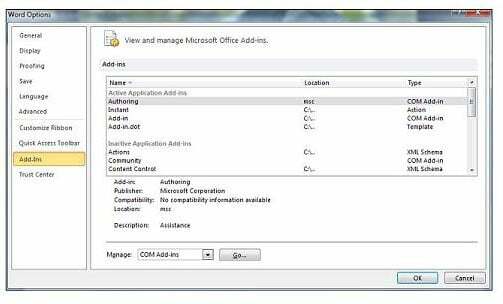
- След това премахнете отметката от полетата, разположени пред несъществените добавки, и натиснете бутона OK.
Това е. Сега можете просто да стартирате Outlook и да проверите дали проблемът е разрешен или не. Е, най-вероятно проблемът автоматично се отстранява след това. Но в случай, че все още страдате от същия проблем, не се притеснявайте! Имаме още поправки за вас.
Метод 2: Ремонтен офис
Възможно е файловете да се повредят на вашия компютър с Windows; ето защо нямате достъп до Outlook. Така че, трябва да проверите дали липсва някакъв файл и да го поправите. Въпреки това, не се притеснявайте, ако не сте запознати с това; можете да следвате указанията за това:
- Първоначално натиснете и задръжте Win+I бутон едновременно, за да отворите настройките на Windows.
- След това отидете до Приложения и функции.
- Сега, вътре в Приложения и функции раздел, намерете Office от списъка и щракнете върху трите вертикални точки, за да отворите падащото меню.
- След това от отвореното падащо меню изберете Разширени опции.
- След това трябва да превъртите надолу и да кликнете върху ремонт опция, разположена под Нулиране раздел.
Това е. Сега трябва да изчакате няколко минути в зависимост от размера, тъй като е необходимо време, за да завършите процеса на ремонт. Въпреки това, след като процесът приключи, трябва да рестартирате устройството си.
Метод 3: Нулирайте приложението
Ако проблемът с Outlook продължава да се срива няма да бъде отстранен само чрез поправка на приложението Office, тогава трябва да нулирате приложението. И така, ето стъпките, които трябва да изпълните, за да нулирате приложението Outlook:
- Накрая натиснете и задръжте Win+I бутон едновременно, за да отворите настройките на Windows.
- След това отидете до Приложения и функции.
- Сега, вътре в Приложения и функции раздел, намерете Office от списъка и щракнете върху трите вертикални точки, за да отворите падащото меню.
- След това от отвореното падащо меню изберете Разширени опции.
- След това трябва да превъртите надолу и да кликнете върху Нулиране опция, разположена под Нулиране раздел.
Значи това е. Сега изчакайте няколко минути, докато процесът приключи. След като приключите, рестартирайте устройството си и проверете дали проблемът е разрешен.
Реклами
Метод 4: Стартирайте инструмента за отстраняване на неизправности на Windows
Опитахте ли това преди? Ако не, нека изясня, че много потребители по-рано съобщават, че проблемът с Outlook продължава да се срива автоматично се коригира с помощта на инструмента за отстраняване на неизправности на Windows. Така че, в случай че не знаете как да стартирате инструмента за отстраняване на неизправности на Windows, просто следвайте стъпките, дадени по-долу:
- Първоначално натиснете и задръжте Win+I бутон едновременно, за да отворите настройките на Windows.
- След това изберете Отстраняване на неизправности опция.
-
След това щракнете върху Други средства за отстраняване на неизправности разположени под меню за отстраняване на неизправности.
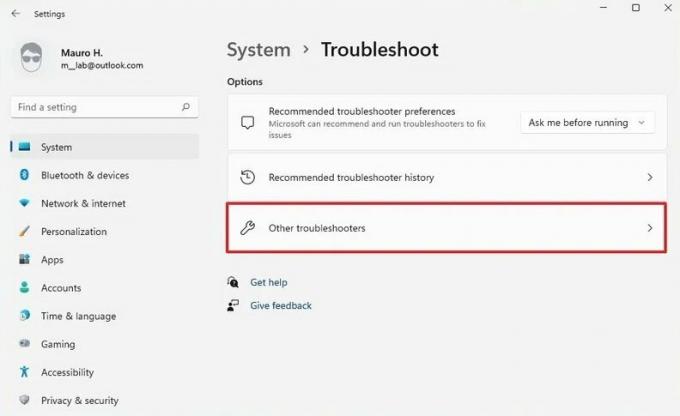
- Сега превъртете надолу, намерете Приложения за Windows Store, и удари Бягай бутон.
Сега той автоматично ще търси грешките и след известно време ще покаже някои грешки и проблеми, ако има такива. Но, не се притеснявайте! Той автоматично ще открие и поправи проблема.
Метод 5: Актуализирайте приложенията на Outlook
През повечето време пренебрегваме факта, че актуализирането на приложението няма да е свързано с неговата производителност, тъй като няма да окаже влияние върху него. Но това не е вярно. Напротив, много е важно да актуализирате приложението, тъй като то подобрява производителността. Така че, в случай че не знаете как да проверите за актуализации, следвайте стъпките, които споменахме по-долу:
Реклами
- Първо, отворете Outlook приложение и щракнете върху Файлове.
- След това преминете към Офис акаунт раздел и щракнете върху Опции за актуализиране.
-
След това просто натиснете Актуализация бутон.

Това е. Сега трябва да дадете известно време на вашата система, докато открие най-новата версия на Outlook. След това просто следвайте инструкциите на екрана, за да го инсталирате. След това просто проверете дали проблемът с Outlook продължава да се срива е разрешен или не.
Метод 6: Преинсталирайте Office 365
Ако методите, споменати по-горе, няма да работят във вашия случай, трябва да преинсталирате Office 365 на вашия компютър с Windows 11. Така че, в случай че не знаете как да направите това, следвайте стъпките, които споменахме по-долу:
- Първо, трябва да натиснете и задържите Win+I едновременно, за да отворите настройките на Windows.
- След това щракнете върху Приложения и функции.
- Сега, вътре в Приложения и функции раздел, намерете Office от списъка и щракнете върху трите вертикални точки, за да отворите падащото меню.
- След това от отвореното падащо меню изберете Деинсталиране бутон.
- След това просто отворете браузъра си и потърсете приложението Office 365. След това го изтеглете и инсталирайте на вашия компютър с Windows 11.
Прочетете също: Коригирайте Slow Microsoft Edge в Windows 11 и 10
Това със сигурност ще ви помогне да отстраните проблема със срива в Outlook. Много потребители по-рано съобщиха, че това им е помогнало и има потенциал да отстрани този вид проблем. Но в случай, че този метод също се превърне в загуба за вас, тогава се свържете с екипа за поддръжка и ги помолете да ви помогнат.
И така, това е всичко от наша страна за това как да поправите, ако приложението Outlook продължава да се срива на вашия компютър с Windows 11. Надяваме се, че това ръководство ви е помогнало. Освен това, ако имате някакви съмнения относно методите, които споменахме в това ръководство, моля, уведомете ни в секцията за коментари.